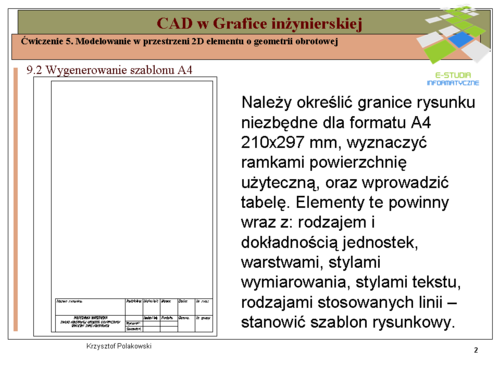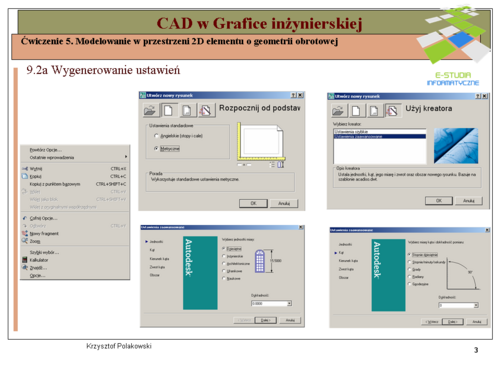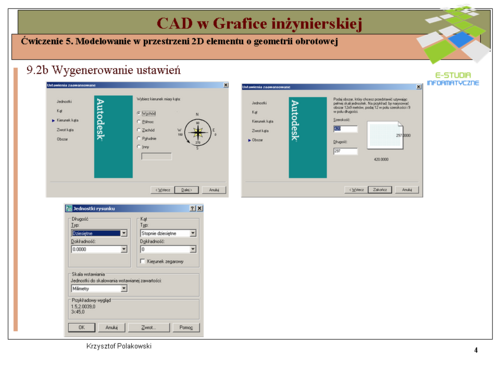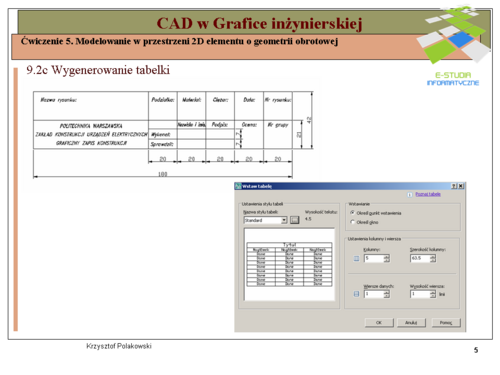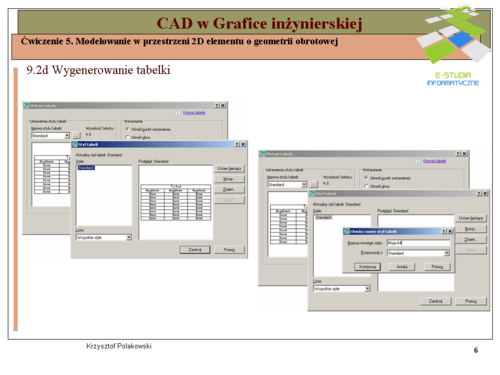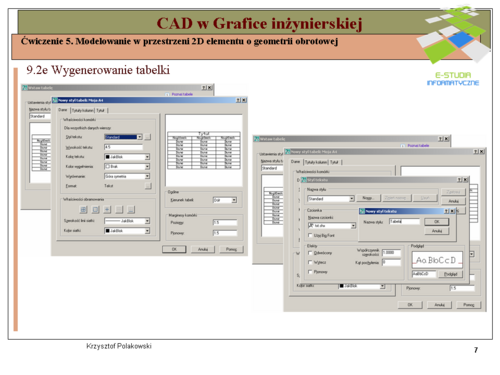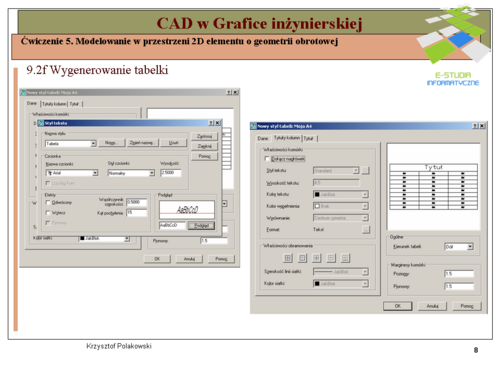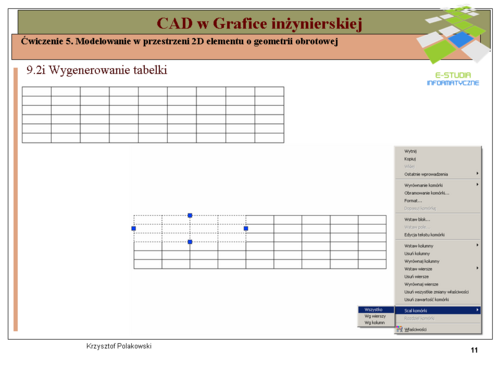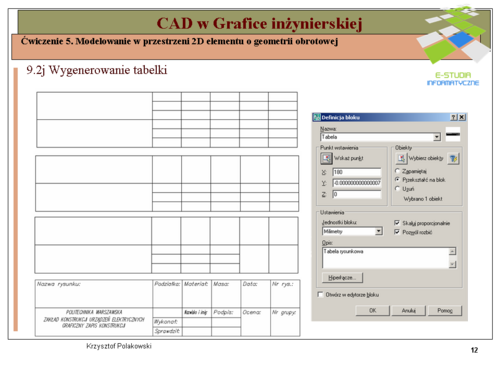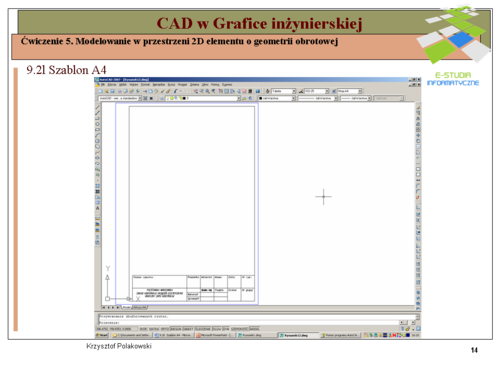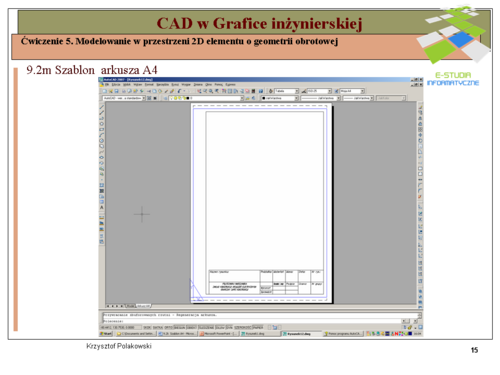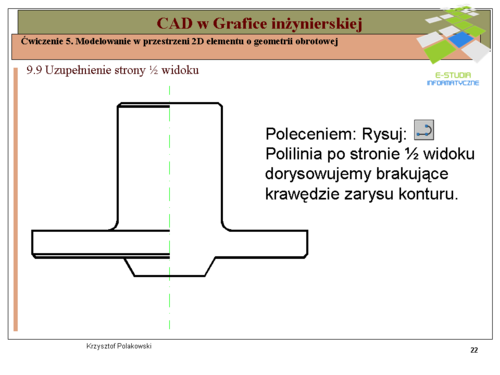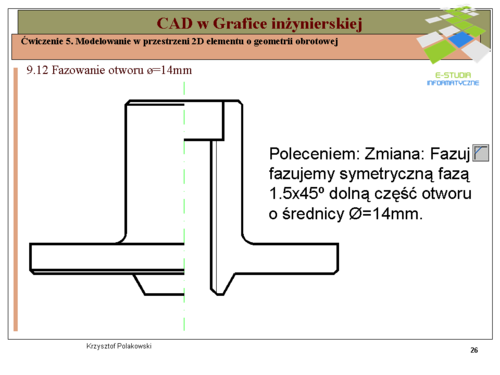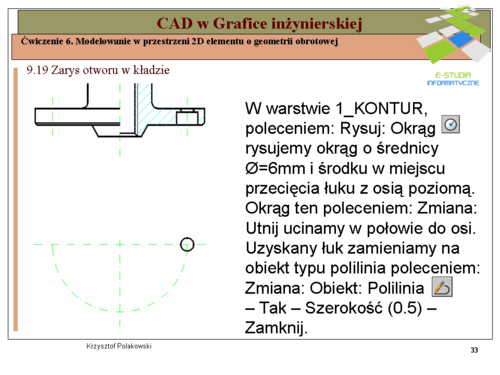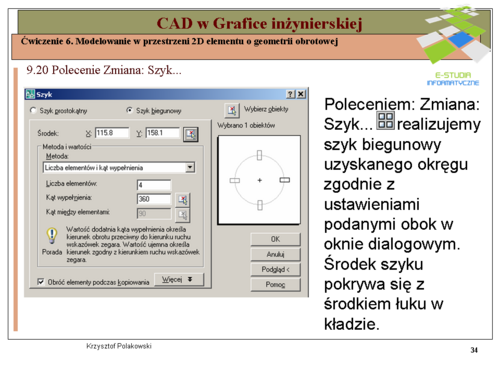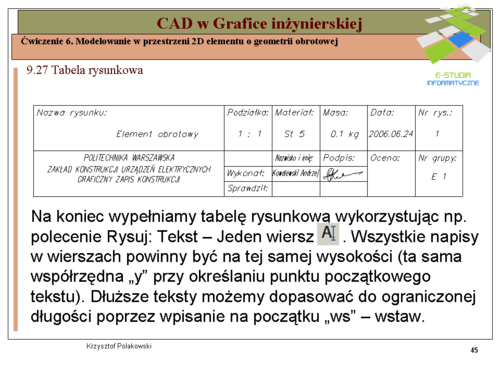CWGI Ćwiczenie 5,6: Różnice pomiędzy wersjami
Nie podano opisu zmian |
Nie podano opisu zmian |
||
| Linia 1: | Linia 1: | ||
{| border="0" cellpadding="4" width="100%" | {| border="0" cellpadding="4" width="100%" | ||
|width="500px" valign="top"|[[Grafika:CWGI_MC56_Slajd1.png|thumb|500px]] | |width="500px" valign="top"|[[Grafika:CWGI_MC56_Slajd1.png|thumb|500px]][[Grafika:CWGI_MC56_Slajd2.png|thumb|500px]][[Grafika:CWGI_MC56_Slajd3.png|thumb|500px]][[Grafika:CWGI_MC56_Slajd4.png|thumb|500px]] | ||
|valign="top"| | |valign="top"|'''11.2ab Wygenerowanie ustawień rysunku''' | ||
- | Na początku ustalamy środowisko związane z formatem. Możemy szybko to osiągnąć Oknem uruchomieniowym, które uaktywniamy (np. z menu kursora) poleceniem Opcje: karta System: Opcje ogólne: Uruchomienie: Pokaż okno uruchomieniowe. | ||
Po wybraniu z paska Standard ikoną SNowy nowego pliku (albo z menu górnego poleceniem Plik: Nowy...) uruchamiane jest okno Utwórz nowy rysunek. W ustawieniach standardowych wybieramy Metryczne Wskazujemy przycisk Użyj kreatora i wybieramy Ustawienia zawansowane | |||
Kreatorem wybieramy jednostki dziesiętne z dokładnością do 4-ch miejsc po przecinku. Następnie ustalamy kąt w stopniach dziesiętnych z dokładnością do całości. Dla kierunku kąta przyjmujemy Wschód. Zwrot kąta ustalamy na Przeciwny do ruchu wskazówek zegara. Obszar ustalamy na 420 na 297 jednostek i przyciskiem Zakończ kończymy ustawienia. Wybrane ustawienia odpowiadają ustawieniom szablonu acadiso.dwt. | |||
Z menu górnego poleceniem Format: Jednostki... otwieramy okno dialogowe Jednostki rysunku, w którym w Skali wstawiania wybieramy Milimetry, jako Jednostki do skalowania wstawianej zawartości | |||
|} | |} | ||
---- | ---- | ||
{| border="0" cellpadding="4" width="100%" | {| border="0" cellpadding="4" width="100%" | ||
|width="500px" valign="top"|[[Grafika: | |width="500px" valign="top"|[[Grafika:CWGI_MC56_Slajd5.png|thumb|500px]][[Grafika:CWGI_MC56_Slajd6.png|thumb|500px]][[Grafika:CWGI_MC56_Slajd7.png|thumb|500px]][[Grafika:CWGI_MC56_Slajd8.png|thumb|500px]][[Grafika:CWGI_MC56_Slajd9.png|thumb|500px]][[Grafika:CWGI_MC56_Slajd10.png|thumb|500px]][[Grafika:CWGI_MC56_Slajd11.png|thumb|500px]][[Grafika:CWGI_MC56_Slajd12.png|thumb|500px]] | ||
|valign="top"| | |valign="top"|'''11.2c – j Wygenerowanie tabelki''' | ||
Tabelkę tworzymy zgodnie z wzorcem podanym na slajdzie. | |||
Poleceniem z menu górnego Rysuj: Tabela... otwieramy okno dialogowe Wstaw tabelę. Przyciskiem obok Nazwy stylu tabeli: otwieramy okno dialogowe Styl tabeli, w którym wskazujemy przycisk Nowy.... Otwiera się nowe okienko Utwórz nowy styl tabeli, w którym ustalamy Nazwę nowego stylu np. jako Moja A4. | |||
Przyciskiem Kontynuuj otwieramy okno Nowy styl tabeli: Moja A4, w którym na początek dobierzemy nowy Styl tekstu. Wskazując przycisk obok stylu tekstu Standard otwieramy okno dialogowe Styl tekstu, w którym przyciskiem Nowy... otwieramy okienko Nowy styl tekstu. Przyjmujemy nazwę Tabela. W stylu tym przyjmujemy czcionkę Simplex.shx o wysokości 2.5, współczynniku szerokości 1 i kącie pochylenia 15. | |||
Na karcie Tytuły kolumn odhaczamy Dołącz nagłówek. Podobnie robimy na karcie Tytuł i przyciskiem OK wracamy do okna Styl tabeli, w którym styl Moja A4 ustalamy jako bieżący przyciskiem Ustaw bieżący. | |||
---- | Powracamy do okna Wstaw tabelę w którym przyjmujemy 9 kolumn o szerokości 20 i 6 wierszy danych o wysokości 1 linii. Po wskazaniu OK. wstawiamy tabelkę w obszar rysunku. Wstawiona tabelka zgłasza się z możliwością wstawienia tekstu wielowierszowego (Formatowanie tekstu). Wskazujemy dowolny punkt poza tabelką i samą tabelkę poddajemy dalszym czynnościom edycyjnym. | ||
Oknem przecinającym wybieramy komórki w 3-ch wierszach i 4-ch kolumnach i następnie korzystając z meny kursora wybieramy polecenie Scal komórki: Wszystko łączymy je w jedną całość. Podobnie robimy z dolnymi komórkami. | |||
Podobnie zaznaczamy pozostałe komórki w 3-ch górnych wierszach i scalamy je poleceniem Scal komórki: Wg kolumn. Podobnie scalamy komórki w 2-ch kolumnach i 3-ch wierszach w prawym dolnym rogu. W ten sposób uzyskujemy wymaganą postać graficzną tabeli. | |||
Teraz wypełniamy komórki tekstem. Wystarczy kliknąć dwukrotnie w wybraną komórkę i otwiera się edytor tekstowy z pomocą którego wpisujemy wymagany tekst. Współczynnik szerokości liter oraz wyrównanie dobieramy w zależności od potrzeb (w większość napisów justowano Lewo i przyjęto szerokość 1; Nazwisko i imię szerokość 0.5; Politechnika Warszawska... justowanie Symetria i szerokość 0.7, –przechodzenie w tej komórce do następnego wiersza z wykorzystaniem Alt+Enter). | |||
Z utworzonej tabeli można zrobić blok poleceniem z menu górnego Rysuj: Blok: Utwórz..., W oknie Definicja bloku przyjmujemy nazwę bloku Tabela; za pomocą przycisku Wybierz obiekty wskazujemy oknem wszystkie elementy okna; punkt wstawiania przyjmujemy w prawym dolnym narożniku tabeli, dodajemy Opis: Tabela rysunkowa, w Ustawieniach przyjmujemy Skaluj proporcjonalnie a jako Jednostki bloku: Milimetry. Tak utworzony blok można wielokrotnie wstawiać do innych plików rysunkowych z pomocą Design Center. | |||
|} | |} | ||
---- | ---- | ||
{| border="0" cellpadding="4" width="100%" | {| border="0" cellpadding="4" width="100%" | ||
|width="500px" valign="top"|[[Grafika: | |width="500px" valign="top"|[[Grafika:CWGI_MC56_Slajd13.png|thumb|500px]][[Grafika:CWGI_MC56_Slajd14.png|thumb|500px]][[Grafika:CWGI_MC56_Slajd15.png|thumb|500px]] | ||
|valign="top"| | |valign="top"|'''11.2k – m Szablon A4''' | ||
Sprawdzamy, czy mamy ustawiony Globalny Układ Współrzędnych, a następnie poleceniem Rysuj: Prostokąt rysujemy prostokąt wyznaczający format szablonu A4 (210 x 297) mm oraz drugi mniejszy wyznaczający obszar użyteczny arkusza (z lewej margines wynosi 20mm a od pozostałych krawędzi większego prostokąta margines wynosi 5mm). | |||
Następnie poleceniem Wstaw: Blok wstawiamy stworzony poprzednio i zapisany w pliku Tabelka.dwg blok Tabela. | |||
Menedżerem właściwości warstw (menu górne polecenie Format: Warstwa...) tworzymy odpowiednie warstwy i przypisujemy im odpowiednie cechy, takie jak kolor, rodzaj linii itp. W tym przypadku utworzono warstwy podane na slajdzie 13. | |||
Tak utworzony rysunek możemy zapisać poleceniem Plik: Zapisz jako:, które otworzy okno dialogowe Zapisz rysunek jako. W oknie tym pod nazwą Szablon A4 w wybranym folderze zapisujemy jako Plik typu Szablony rysunków AutCAD (*.dwt) stworzony rysunek szablonu. Od tego momentu wygenerowanie nowego pliku rysunkowego (np. ikoną SNowy z paska Standard) umożliwia otwarcie stworzonego szablonu, który zawiera odpowiednie warstwy, obramowania, tabelkę i wszystkie ustawienia środowiska pliku rysunkowego (jednostki, kąty, obszar itp.). | |||
Podobnie możemy stworzyć szablon arkusza: Arkusz A4, w którym z pomocą Menedżera ustawień strony możemy dobrać odpowiednią drukarkę umożliwiającą prawidłowy wydruk danego rzutu. | |||
|} | |} | ||
---- | ---- | ||
{| border="0" cellpadding="4" width="100%" | {| border="0" cellpadding="4" width="100%" | ||
|width="500px" valign="top"|[[Grafika: | |width="500px" valign="top"|[[Grafika:CWGI_MC56_Slajd16.png|thumb|500px]] | ||
|valign="top"| | |valign="top"|'''11.3 Wykreślenie osi''' | ||
Kiedy już mamy wymagany szablon można rozpocząć tworzenie projektu danego elementu. Ikoną SNowy z paska Standard otwieramy nowy plik, w którym jako szablon przyjmujemy stworzony wcześniej Szablon A4. W obszarze modelu otwieramy warstwę 2_OSIE. Wykorzystując polecenie Rysuj: Linia wykreślamy linią punktową (po środku górnej połowy powierzchni użytecznej) oś elementu o długości 60 mm. | |||
Rysunek poleceniem Plik: Zapisz jako... w wybranym folderze zapisujemy pod nazwą Element obrotowy 2D. | |||
|} | |} | ||
---- | ---- | ||
| Linia 97: | Linia 58: | ||
{| border="0" cellpadding="4" width="100%" | {| border="0" cellpadding="4" width="100%" | ||
|width="500px" valign="top"|[[Grafika:CWGI_MC56_Slajd17.png|thumb|500px]] | |width="500px" valign="top"|[[Grafika:CWGI_MC56_Slajd17.png|thumb|500px]] | ||
|valign="top"| | |valign="top"|'''11.4 Wykreślenie konturu połowy zarysu zewnętrznego do osi''' | ||
Sprawdzamy, czy w pasku stanu włączone są szczególnie przyciski: Biegun, Obiekt, Śledzenie i Dyn. | |||
Sprawdźmy, czy w: Ustawieniach rysunkowych, na karcie: Śledzenie biegunowe, w: Ustawieniach śledzenia względem obiektu, zaznaczony jest przycisk: Śledź używając wszystkich ustawień kątów biegunowych. Na karcie: Lokalizacja względem obiektu, wybrano w: Trybach lokalizacji względem obiektu, takie tryby jak: Koniec, Centrum, Punkt przecięcia i Prostopadły. | |||
W warstwie 1_KONTUR, polilinią o szerokości 0.5 mm, zaczynając 5 mm poniżej górnego końca osi wykreślamy połowę konturu zgodnie z wymiarami: w lewo 14.9<180º, w dół 36.7<90º, w lewo24.5<180º, w dół 7.7<90º, w prawo prostopadłe do osi. Następnie w odległości 54.7 mm od górnego końca osi wykreślamy w lewo 10<180º, ukosem 10<120º. | |||
|} | |} | ||
---- | ---- | ||
| Linia 103: | Linia 69: | ||
{| border="0" cellpadding="4" width="100%" | {| border="0" cellpadding="4" width="100%" | ||
|width="500px" valign="top"|[[Grafika:CWGI_MC56_Slajd18.png|thumb|500px]] | |width="500px" valign="top"|[[Grafika:CWGI_MC56_Slajd18.png|thumb|500px]] | ||
|valign="top"| | |valign="top"|'''11.5 Ucinanie zbędnych części zarysu zewnętrznego''' | ||
Poleceniem z menu górnego: Zmiana: Utnij (Enter, wybieramy opcję <Wybierz wszystko>), ucinamy zbędne części powstałego zarysu konturu poprzez ich wybór lewym przyciskiem urządzenia wskazującego (myszki). | |||
|} | |} | ||
---- | ---- | ||
| Linia 109: | Linia 78: | ||
{| border="0" cellpadding="4" width="100%" | {| border="0" cellpadding="4" width="100%" | ||
|width="500px" valign="top"|[[Grafika:CWGI_MC56_Slajd19.png|thumb|500px]] | |width="500px" valign="top"|[[Grafika:CWGI_MC56_Slajd19.png|thumb|500px]] | ||
|valign="top"| | |valign="top"|'''11.6 Fazowanie wybranych wierzchołków zarysu zewnętrznego''' | ||
Poleceniem z menu górnego: Zmiana: Fazuj fazujemy symetrycznymi fazami 1x1 wybrane dwa wierzchołki zarysu konturu. Po wybraniu polecenia ustalamy fazy poprzez wybór strzałką w dół opcji: Fazy i ustalenie=1 pierwszego wymiaru fazy a następnie takiej samej wartości dla drugiego. Po ustaleniu faz wskazujemy lewym przyciskiem myszki ramiona kąta, którego wierzchołek ma być fazowany | |||
|} | |} | ||
---- | ---- | ||
| Linia 115: | Linia 87: | ||
{| border="0" cellpadding="4" width="100%" | {| border="0" cellpadding="4" width="100%" | ||
|width="500px" valign="top"|[[Grafika:CWGI_MC56_Slajd20.png|thumb|500px]] | |width="500px" valign="top"|[[Grafika:CWGI_MC56_Slajd20.png|thumb|500px]] | ||
|valign="top"| | |valign="top"|'''11.7 Zaokrąglanie krawędzi''' | ||
Poleceniem z menu górnego: Zmiana: Zaokrąglaj, zaokrąglamy promieniem R=3mm wybrany narożnik zarysu konturu. Podobnie, jak w przypadku fazowania najpierw ustalamy wielkość promienia zaokrąglenia na 3 jednostki i w końcu wskazujemy ramiona kąta, którego wierzchołek ma być zaokrąglony | |||
|} | |} | ||
---- | ---- | ||
| Linia 121: | Linia 96: | ||
{| border="0" cellpadding="4" width="100%" | {| border="0" cellpadding="4" width="100%" | ||
|width="500px" valign="top"|[[Grafika:CWGI_MC56_Slajd21.png|thumb|500px]] | |width="500px" valign="top"|[[Grafika:CWGI_MC56_Slajd21.png|thumb|500px]] | ||
|valign="top"| | |valign="top"|'''11.8 Lustrzane odbicie''' | ||
Poleceniem z menu górnego: Zmiana: Lustro wykonujemy względem osi lustrzane odbicie zarysu konturu bez wymazywania kopiowanego tym poleceniem lewego zarysu. | |||
|} | |} | ||
---- | ---- | ||
| Linia 127: | Linia 105: | ||
{| border="0" cellpadding="4" width="100%" | {| border="0" cellpadding="4" width="100%" | ||
|width="500px" valign="top"|[[Grafika:CWGI_MC56_Slajd22.png|thumb|500px]] | |width="500px" valign="top"|[[Grafika:CWGI_MC56_Slajd22.png|thumb|500px]] | ||
|valign="top"| | |valign="top"|'''11.9 Uzupełnianie strony ½ widoku''' | ||
Poleceniem menu górnego: Rysuj: Poliginia po stronie półwidoku dorysowujemy, jak to pokazano na rysunku, brakujące krawędzie zarysu konturu poliginią o szerokości globalnej = 0.5mm. | |||
|} | |} | ||
---- | ---- | ||
| Linia 133: | Linia 114: | ||
{| border="0" cellpadding="4" width="100%" | {| border="0" cellpadding="4" width="100%" | ||
|width="500px" valign="top"|[[Grafika:CWGI_MC56_Slajd23.png|thumb|500px]] | |width="500px" valign="top"|[[Grafika:CWGI_MC56_Slajd23.png|thumb|500px]] | ||
|valign="top"| | |valign="top"|'''11.10a Uzupełnianie strony ½ przekroju''' | ||
Poleceniem menu górnego: Rysuj: Poliginia po stronie półprzekroju dorysowujemy polilinią o szerokości globalnej = 0.5mm, jak to pokazano na rysunku, brakujące krawędzie zarysu połowy górnego otworu o średnicy Ø=20mm i głębokości 10mm. Zadanie jest proste, gdy włączone są: Śledzenie biegunowe i Lokalizacja względem obiektu. Po zlokalizowaniu górnego końca prawego zarysu przy osi poprzez wskazanie tego końca i poczekanie do pojawienia się napisu Koniec – odsuwamy się o 10<0º w prawo i wskazujemy ten punkt. Następnie ustawiamy się pionowo w dół i wskazujemy punkt o położeniu 10<270º i ostatecznie w lewo w punkcie 10<180º kończymy rysowanie wymaganego zarysu. | |||
|} | |} | ||
---- | ---- | ||
| Linia 139: | Linia 123: | ||
{| border="0" cellpadding="4" width="100%" | {| border="0" cellpadding="4" width="100%" | ||
|width="500px" valign="top"|[[Grafika:CWGI_MC56_Slajd24.png|thumb|500px]] | |width="500px" valign="top"|[[Grafika:CWGI_MC56_Slajd24.png|thumb|500px]] | ||
|valign="top"| | |valign="top"|'''11.10b Uzupełnianie strony ½ przekroju''' | ||
Poleceniem menu górnego: Rysuj: Poliginia po stronie półprzekroju dorysowujemy polilinią o szerokości globalnej = 0.5mm, jak to pokazano na rysunku, brakujące krawędzie zarysu połowy przelotowego otworu o średnicy Ø=14mm. Podobnie, jak przed chwilą wykorzystujemy Ustawienia: Śledzenie biegunowe i Lokalizacja względem obiektu. | |||
|} | |} | ||
---- | ---- | ||
| Linia 145: | Linia 132: | ||
{| border="0" cellpadding="4" width="100%" | {| border="0" cellpadding="4" width="100%" | ||
|width="500px" valign="top"|[[Grafika:CWGI_MC56_Slajd25.png|thumb|500px]] | |width="500px" valign="top"|[[Grafika:CWGI_MC56_Slajd25.png|thumb|500px]] | ||
|valign="top"| | |valign="top"|'''11.11 Zarys gwintu''' | ||
W odległości 1.3mm od krawędzi przelotowego otworu o średnicy Ø=14mm, poleceniem: Rysuj: Linia dorysowujemy w zalecanym normatywnie uproszczeniu brakujący zarys gwintu. | |||
|} | |} | ||
---- | ---- | ||
| Linia 151: | Linia 141: | ||
{| border="0" cellpadding="4" width="100%" | {| border="0" cellpadding="4" width="100%" | ||
|width="500px" valign="top"|[[Grafika:CWGI_MC56_Slajd26.png|thumb|500px]] | |width="500px" valign="top"|[[Grafika:CWGI_MC56_Slajd26.png|thumb|500px]] | ||
|valign="top"| | |valign="top"|'''11.12 Fazowanie otworu o średnicy Ø=14mm''' | ||
Poleceniem z menu górnego: Zmiana: Fazuj fazujemy symetryczną fazą 1.5x45º dolną część otworu o średnicy Ø=14mm. Oczywiście najpierw musimy ustawić fazy = 1.5mm, jak zostało to opisane wcześniej w punkcie 9.6 | |||
|} | |} | ||
---- | ---- | ||
| Linia 157: | Linia 150: | ||
{| border="0" cellpadding="4" width="100%" | {| border="0" cellpadding="4" width="100%" | ||
|width="500px" valign="top"|[[Grafika:CWGI_MC56_Slajd27.png|thumb|500px]] | |width="500px" valign="top"|[[Grafika:CWGI_MC56_Slajd27.png|thumb|500px]] | ||
|valign="top"| | |valign="top"|'''11.13 Uzupełnienie zarysu sfazowanego otworu o średnicy Ø=14mm''' | ||
Poleceniem: Rysuj: Poliinia uzupełniamy krawędzie połowy dolnej sfazowanej części zarysu otworu o średnicy Ø=14mm | |||
|} | |} | ||
---- | ---- | ||
| Linia 163: | Linia 159: | ||
{| border="0" cellpadding="4" width="100%" | {| border="0" cellpadding="4" width="100%" | ||
|width="500px" valign="top"|[[Grafika:CWGI_MC56_Slajd28.png|thumb|500px]] | |width="500px" valign="top"|[[Grafika:CWGI_MC56_Slajd28.png|thumb|500px]] | ||
|valign="top"| | |valign="top"|'''11.14 Wykreślanie osi otworów''' | ||
W warstwie 2_OSIE poleceniem: Rysuj: Linia dorysowujemy osie otworów rozmieszczonych na okręgu o średnicy Ø=62.8mm na kołnierzu modelowanego elementu. Osie powinny mieć długość nie większą niż 15mm. | |||
|} | |} | ||
---- | ---- | ||
| Linia 169: | Linia 168: | ||
{| border="0" cellpadding="4" width="100%" | {| border="0" cellpadding="4" width="100%" | ||
|width="500px" valign="top"|[[Grafika:CWGI_MC56_Slajd29.png|thumb|500px]] | |width="500px" valign="top"|[[Grafika:CWGI_MC56_Slajd29.png|thumb|500px]] | ||
|valign="top"| | |valign="top"|'''11.15 Wykreślanie zarysu otworów''' | ||
Na zarysie półprzekroju, w warstwie 1_KONTUR, poleceniem: Rysuj: Polilinia dorysowujemy zarysy otworów: przelotowego o średnicy Ø=6mm oraz współosiowego o średnicy Ø=10mm i głębokości 6mm. | |||
|} | |} | ||
---- | ---- | ||
| Linia 175: | Linia 177: | ||
{| border="0" cellpadding="4" width="100%" | {| border="0" cellpadding="4" width="100%" | ||
|width="500px" valign="top"|[[Grafika:CWGI_MC56_Slajd30.png|thumb|500px]] | |width="500px" valign="top"|[[Grafika:CWGI_MC56_Slajd30.png|thumb|500px]] | ||
|valign="top"| | |valign="top"|'''11.16 Kreskowanie''' | ||
W oknie: stawienia w oknie: Kreskowanie i wypełnianie, polecenia: Rysuj: Kreskuj... ustalamy wzór ANSI 31, Kąt: 0 i Skala: 1. Obwiednie kreskowanych powierzchni będziemy tworzyli z pomocą przycisku: Dodaj: Wskaż punkty, poprzez wskazanie punktów wewnątrz zamkniętych obszarów | |||
|} | |} | ||
---- | ---- | ||
| Linia 181: | Linia 186: | ||
{| border="0" cellpadding="4" width="100%" | {| border="0" cellpadding="4" width="100%" | ||
|width="500px" valign="top"|[[Grafika:CWGI_MC56_Slajd31.png|thumb|500px]] | |width="500px" valign="top"|[[Grafika:CWGI_MC56_Slajd31.png|thumb|500px]] | ||
|valign="top"| | |valign="top"|'''11.17 Kreskowanie półprzekroju''' | ||
Na zarysie półprzekroju, w warstwie 3_PRZEKRÓJ, poleceniem: Rysuj: Kreskuj... kreskujemy zarysy przekroju powierzchni metalu wzorem ANSI 31. | |||
|} | |} | ||
---- | ---- | ||
| Linia 187: | Linia 195: | ||
{| border="0" cellpadding="4" width="100%" | {| border="0" cellpadding="4" width="100%" | ||
|width="500px" valign="top"|[[Grafika:CWGI_MC56_Slajd32.png|thumb|500px]] | |width="500px" valign="top"|[[Grafika:CWGI_MC56_Slajd32.png|thumb|500px]] | ||
|valign="top"| | |valign="top"|'''11.18 Kład otworów''' | ||
W warstwie 2_OSIE, w odległości 40mm od końca osi elementu wykreślamy poleceniem: Rysuj: Linia, oś pionową (40mm długości) i poziomą (80mm długości) oraz okrąg poleceniem: Rysuj: Okrąg: Środek, promień, o środku w miejscu przecięcia się osi i promieniu R=31.4 mm. Okrąg ten poleceniem: Zmiana: Utnij, ucinamy w połowie pozostawiając dolną połowę | |||
|} | |} | ||
---- | ---- | ||
| Linia 193: | Linia 204: | ||
{| border="0" cellpadding="4" width="100%" | {| border="0" cellpadding="4" width="100%" | ||
|width="500px" valign="top"|[[Grafika:CWGI_MC56_Slajd33.png|thumb|500px]] | |width="500px" valign="top"|[[Grafika:CWGI_MC56_Slajd33.png|thumb|500px]] | ||
|valign="top"| | |valign="top"|'''11.19 Zarys otworu w kładzie''' | ||
W warstwie 1_KONTUR, poleceniem: Rysuj: Okrąg: Środek, promień rysujemy okrąg o średnicy Ø=6mm i środku w miejscu przecięcia łuku z osią poziomą. Okrąg ten poleceniem: Zmiana: Utnij ucinamy w połowie do osi. Uzyskany łuk zamieniamy na obiekt typu polilinia poleceniem menu górnego: Zmiana: Obiekt: Poliliinia. | |||
W efekcie uzyskujemy okrąg typu poliliinia. Okrąg poliliinią możemy wykreślić poleceniem: Rysuj: Pierścień | |||
|} | |} | ||
---- | ---- | ||
| Linia 199: | Linia 214: | ||
{| border="0" cellpadding="4" width="100%" | {| border="0" cellpadding="4" width="100%" | ||
|width="500px" valign="top"|[[Grafika:CWGI_MC56_Slajd34.png|thumb|500px]] | |width="500px" valign="top"|[[Grafika:CWGI_MC56_Slajd34.png|thumb|500px]] | ||
|valign="top"| | |valign="top"|'''11.20 Polecenie Zmiana: Szyk...''' | ||
Poleceniem: Zmiana: Szyk... realizujemy szyk biegunowy uzyskanego okręgu zgodnie z ustawieniami podanymi obok w oknie dialogowym. Środek szyku pokrywa się z środkiem łuku w kładzie. | |||
|} | |} | ||
---- | ---- | ||
| Linia 205: | Linia 223: | ||
{| border="0" cellpadding="4" width="100%" | {| border="0" cellpadding="4" width="100%" | ||
|width="500px" valign="top"|[[Grafika:CWGI_MC56_Slajd35.png|thumb|500px]] | |width="500px" valign="top"|[[Grafika:CWGI_MC56_Slajd35.png|thumb|500px]] | ||
|valign="top"| | |valign="top"'''|11.21 Postać konstrukcyjna''' | ||
Uzyskamy szyk otworów pokazanych na slajdzie. Wykorzystując symetrię pokazujemy tylko ½ kładu, a więc eliminujemy górny 4-ty otwór ( po wyborze klawiszem Delete, lub poleceniem: Zmiana: Wymaż ) oraz poleceniem: Zmiana: Utnij ucinamy do osi poziomej połowę 2 - ch okręgów leżących na tej osi. | |||
|} | |} | ||
---- | ---- | ||
| Linia 211: | Linia 232: | ||
{| border="0" cellpadding="4" width="100%" | {| border="0" cellpadding="4" width="100%" | ||
|width="500px" valign="top"|[[Grafika:CWGI_MC56_Slajd36.png|thumb|500px]] | |width="500px" valign="top"|[[Grafika:CWGI_MC56_Slajd36.png|thumb|500px]] | ||
|valign="top"| | |valign="top"|'''11.22 Postać konstrukcyjna''' | ||
W ten sposób uzyskujemy postać konstrukcyjną modelowanego elementu w rzutach zgodnych z zasadą rzutowania równoległego prostokątnego. Poleceniem: Rysuj: Linia dorysowujemy dwie pionowe cienkie linie (o długości 5mm i odsunięte od siebie o 1mm), które są symbolem śladu płaszczyzny symetrii | |||
|} | |} | ||
---- | ---- | ||
| Linia 217: | Linia 241: | ||
{| border="0" cellpadding="4" width="100%" | {| border="0" cellpadding="4" width="100%" | ||
|width="500px" valign="top"|[[Grafika:CWGI_MC56_Slajd37.png|thumb|500px]] | |width="500px" valign="top"|[[Grafika:CWGI_MC56_Slajd37.png|thumb|500px]] | ||
|valign="top"| | |valign="top"|'''11.23 Style wymiarowania''' | ||
Przed stworzeniem układu wymiarów należy stworzyć odpowiednio do potrzeb style wymiarów, np.: STANDARD i JEDNOSTRONNY. W tym celu poleceniem menu górnego: Format: Styl wymiarowania... opasowujemy zawartość wybranych zakładek (kart) okna dialogowego: Menedżera stylów wymiarowania, dostępnych po wskazaniu przycisku: Nowy... lub Zmień... | |||
|} | |} | ||
---- | ---- | ||
| Linia 223: | Linia 250: | ||
{| border="0" cellpadding="4" width="100%" | {| border="0" cellpadding="4" width="100%" | ||
|width="500px" valign="top"|[[Grafika:CWGI_MC56_Slajd38.png|thumb|500px]] | |width="500px" valign="top"|[[Grafika:CWGI_MC56_Slajd38.png|thumb|500px]] | ||
|valign="top"| | |valign="top"|'''11.24a Styl wymiarowania STANDARD''' | ||
Dostosowywanie stylu wymiarowania rozpoczynamy od ustaleń zawartości zakładki (karty): Linie zgodnie z wartościami podanymi na slajdzie. | |||
|} | |} | ||
---- | ---- | ||
| Linia 229: | Linia 259: | ||
{| border="0" cellpadding="4" width="100%" | {| border="0" cellpadding="4" width="100%" | ||
|width="500px" valign="top"|[[Grafika:CWGI_MC56_Slajd39.png|thumb|500px]] | |width="500px" valign="top"|[[Grafika:CWGI_MC56_Slajd39.png|thumb|500px]] | ||
|valign="top"| | |valign="top"|'''11.24b Styl wymiarowania STANDARD''' | ||
Następnie dobieramy parametry w zakładce: Symbole i strzałki. | |||
|} | |} | ||
---- | ---- | ||
| Linia 235: | Linia 268: | ||
{| border="0" cellpadding="4" width="100%" | {| border="0" cellpadding="4" width="100%" | ||
|width="500px" valign="top"|[[Grafika:CWGI_MC56_Slajd40.png|thumb|500px]] | |width="500px" valign="top"|[[Grafika:CWGI_MC56_Slajd40.png|thumb|500px]] | ||
|valign="top"| | |valign="top"|'''11.24c Styl wymiarowania STANDARD''' | ||
W kolejnej zakładce: Tekst, ustalane są parametry obiektów tekstowych układu wymiarów. | |||
|} | |} | ||
---- | ---- | ||
| Linia 241: | Linia 277: | ||
{| border="0" cellpadding="4" width="100%" | {| border="0" cellpadding="4" width="100%" | ||
|width="500px" valign="top"|[[Grafika:CWGI_MC56_Slajd41.png|thumb|500px]] | |width="500px" valign="top"|[[Grafika:CWGI_MC56_Slajd41.png|thumb|500px]] | ||
|valign="top"| | |valign="top"|'''11.24d Styl wymiarowania STANDARD''' | ||
W zakładce: Dopasowanie, ustalane są parametry wzajemnego dopasowywania elementów wymiaru oraz ich globalny współczynnik skali. | |||
|} | |} | ||
---- | ---- | ||
| Linia 247: | Linia 286: | ||
{| border="0" cellpadding="4" width="100%" | {| border="0" cellpadding="4" width="100%" | ||
|width="500px" valign="top"|[[Grafika:CWGI_MC56_Slajd42.png|thumb|500px]] | |width="500px" valign="top"|[[Grafika:CWGI_MC56_Slajd42.png|thumb|500px]] | ||
|valign="top"| | |valign="top"|'''11.24e Styl wymiarowania STANDARD''' | ||
W zakładce: Jednostki podstawowe, ustalane są parametry formatów jednostek, dokładności oraz współczynnika skali. Gdyby na przykład rysunek został wykonany w podziałce 1:2, to należałoby współczynnik skali ustalić na 2. W naszym przykładzie element został wykreślony w podziałce 1:1 i dlatego współczynnik ten wynosi 1. | |||
|} | |} | ||
---- | ---- | ||
| Linia 253: | Linia 295: | ||
{| border="0" cellpadding="4" width="100%" | {| border="0" cellpadding="4" width="100%" | ||
|width="500px" valign="top"|[[Grafika:CWGI_MC56_Slajd43.png|thumb|500px]] | |width="500px" valign="top"|[[Grafika:CWGI_MC56_Slajd43.png|thumb|500px]] | ||
|valign="top"| | |valign="top"|'''11.25 Styl wymiarowania JEDNOSTRONNY''' | ||
Styl JEDNOSTRONNY różni się od stylu STANDARD tylko ustawieniami z zakładki: Linie – pominięto w niej linię wymiarową 2 oraz pomocniczą linię wymiarową 2. | |||
UWAGA: Utworzone style dodajemy do stworzonego wcześniej szablonu. | |||
|} | |} | ||
---- | ---- | ||
| Linia 259: | Linia 305: | ||
{| border="0" cellpadding="4" width="100%" | {| border="0" cellpadding="4" width="100%" | ||
|width="500px" valign="top"|[[Grafika:CWGI_MC56_Slajd44.png|thumb|500px]] | |width="500px" valign="top"|[[Grafika:CWGI_MC56_Slajd44.png|thumb|500px]] | ||
|valign="top"| | |valign="top"|'''11.26 Układ wymiarów''' | ||
W oparciu o zdefiniowane style wymiarowana, wykorzystując polecenia z menu górnego lub paska: Wymiar tworzony jest układ wymiarów. Przyjmujemy, że pierwsza linia wymiarowa od wymiarowanego konturu powinna być w odległości 10mm a każda następna odległość między tymi liniami w wymiarach liniowych powinna wynosić 7mm. | |||
|} | |} | ||
---- | ---- | ||
| Linia 265: | Linia 314: | ||
{| border="0" cellpadding="4" width="100%" | {| border="0" cellpadding="4" width="100%" | ||
|width="500px" valign="top"|[[Grafika:CWGI_MC56_Slajd45.png|thumb|500px]] | |width="500px" valign="top"|[[Grafika:CWGI_MC56_Slajd45.png|thumb|500px]] | ||
|valign="top"| | |valign="top"|'''11.27 Tabela rysunkowa''' | ||
Na koniec wypełniamy tabelę rysunkową wykorzystując np. polecenie Rysuj: Tekst, Jeden wiersz. Wszystkie napisy w wierszach powinny być na tej samej wysokości (ta sama współrzędna Y przy określaniu punktu początkowego tekstu). Dłuższe teksty możemy dopasować do ograniczonej długości poprzez wpisanie na początku polecenia ws – wstaw. | |||
|} | |||
---- | |||
{| border="0" cellpadding="4" width="100%" | |||
|width="500px" valign="top"|[[Grafika:CWGI_MC56_Slajd46.png|thumb|500px]] | |||
|valign="top"|'''11.28 Projekt końcowy''' | |||
Tak wykonany projekt może być z obszaru Modelu wydrukowany (wszystkie elementy można pokazać w jednej rzutni) przez dostępną drukarkę poleceniem z menu górnego: Plik: Drukuj. Czynność ta kończy tworzenie projektu modelowanego elementu o symetrii obrotowej. | |||
|} | |} | ||
---- | ---- | ||
Aktualna wersja na dzień 09:38, 9 paź 2006
 |
11.8 Lustrzane odbicie
Poleceniem z menu górnego: Zmiana: Lustro wykonujemy względem osi lustrzane odbicie zarysu konturu bez wymazywania kopiowanego tym poleceniem lewego zarysu. |
 |
11.11 Zarys gwintu
W odległości 1.3mm od krawędzi przelotowego otworu o średnicy Ø=14mm, poleceniem: Rysuj: Linia dorysowujemy w zalecanym normatywnie uproszczeniu brakujący zarys gwintu. |
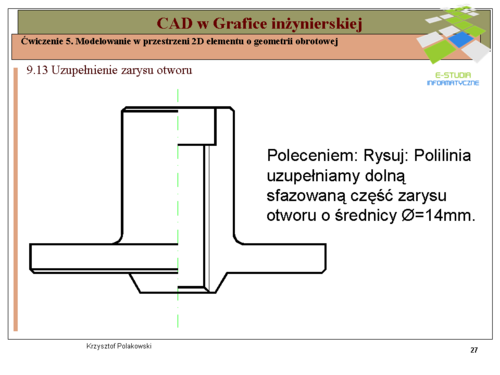 |
11.13 Uzupełnienie zarysu sfazowanego otworu o średnicy Ø=14mm
Poleceniem: Rysuj: Poliinia uzupełniamy krawędzie połowy dolnej sfazowanej części zarysu otworu o średnicy Ø=14mm |
 |
11.17 Kreskowanie półprzekroju
Na zarysie półprzekroju, w warstwie 3_PRZEKRÓJ, poleceniem: Rysuj: Kreskuj... kreskujemy zarysy przekroju powierzchni metalu wzorem ANSI 31. |
 |
11.24a Styl wymiarowania STANDARD
Dostosowywanie stylu wymiarowania rozpoczynamy od ustaleń zawartości zakładki (karty): Linie zgodnie z wartościami podanymi na slajdzie. |
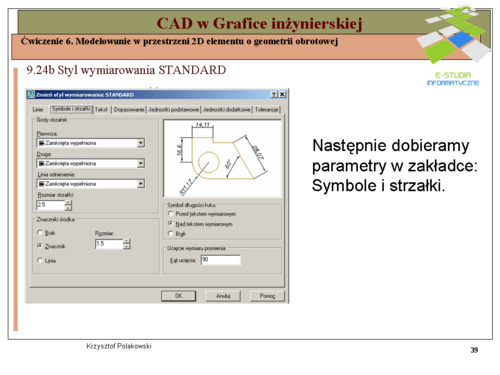 |
11.24b Styl wymiarowania STANDARD
Następnie dobieramy parametry w zakładce: Symbole i strzałki. |
 |
11.24c Styl wymiarowania STANDARD
W kolejnej zakładce: Tekst, ustalane są parametry obiektów tekstowych układu wymiarów. |
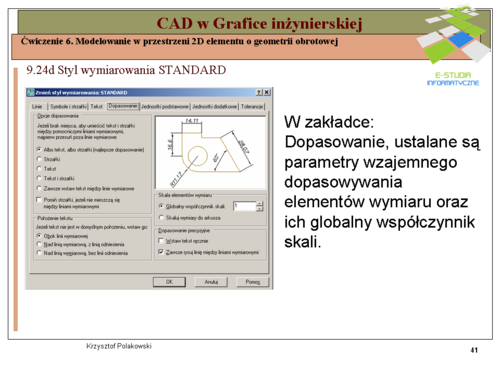 |
11.24d Styl wymiarowania STANDARD
W zakładce: Dopasowanie, ustalane są parametry wzajemnego dopasowywania elementów wymiaru oraz ich globalny współczynnik skali. |